Kā sākt un beigt kolonnu Microsoft Word 2016

Slejas ir lielisks veids, kā glīti ievietot vairāk teksta biļetenos, skrejlapās un citos dokumentos.
Ja vēlaties izveidot izdomātus dokumentus ar tekstuizkārtojumus, kas līdzīgi laikrakstam vai biļetenam, to var izdarīt, izmantojot Word 2016. sleju funkciju. Slejas ir lielisks veids, kā maksimizēt teksta izmantošanu dokumentā, lai jūs varētu iekļaut papildu informāciju, piemēram, tabulu vai attēlus. Slejas pārtraukšana dažiem lietotājiem parasti ir sarežģīta. Svarīgi ir arī atcerēties, kurā dokumenta daļā vēlaties sākt kolonnu. Šajā rakstā mēs parādīsim, kā pareizi noteikt kolonnu un sadalīt to.
Formatējiet tekstu kā kolonnu Microsoft Word 2016
Pirms kolonnu izveidošanas jums tas, iespējams, būs nepieciešamsievadiet informāciju, piemēram, virsrakstu un ievadu. Sleju ir vieglāk formatēt, ja lapā ir kāds teksts, tāpēc ir labāk, ja jums ir kāds teksts, pat tas ir tikai vietturis. Kad lapā ir teksts, sāciet dokumentā jaunu rindu. Šeit jūs izveidosit savu kolonnu.
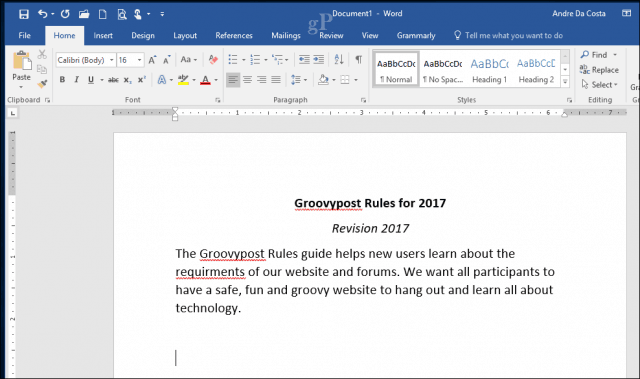
Atlasiet Izkārtojums cilni, pēc tam noklikšķiniet uz Kolonnas. Jūs varat izvēlēties no saraksta nepieciešamo kolonnu skaitu vai, ja jums ir nepieciešams vairāk nekā trīs, noklikšķiniet uz Vairāk kolonnu. Microsoft Word 2016 ļauj dokumentā izveidot līdz 12 kolonnām.
Šī raksta vajadzībām mēs apskatīsim divas slejas. Pēc tam noklikšķiniet uz Pieteikties nolaižamo izvēlni un izvēlieties Tviņa viedoklis uz priekšu, pēc tam noklikšķiniet uz Labi. Tas pateiks Word, lai sāktu kolonnu kursora vietā dokumentā. Ja jūs to nedarāt, nosaukums un ievads galu galā būs slejas daļa. Noklikšķiniet uz Labi, lai apstiprinātu izmaiņas.
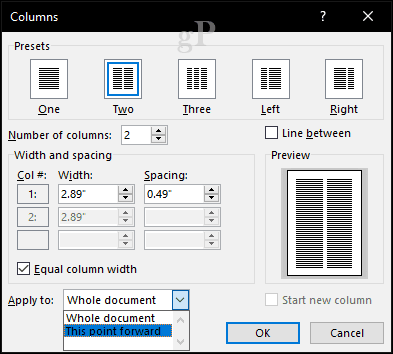
Jūs varat sākt rakstīt papildu informāciju savām kolonnām. Var izmantot atšķirīgu formatējumu tāpat kā parasto, piemēram, aizzīmes, fontu stilus vai atstarpi starp rindām.
Kolonnu pārtraukuma izveidošana
Svarīga kolonnu veidošanas daļa ir sadalīšanatā. Tas palīdz noteikt dokumenta struktūru. Tā vietā, lai nospiestu ievadīšanas taustiņu, līdz kursors atrodas nākamajā kolonnā, graciozi izjaucot Microsoft Word, liek kursoru uz nākamo pusi. Lai to izdarītu, novietojiet kursoru uz jaunas līnijas, izslēdziet aizzīmes, ja tādas izmantojāt, dodieties uz Izkārtojums noklikšķiniet uz Pārtraukumi pēc tam noklikšķiniet uz Kolonnas. Jūs pamanīsit, ka kursors lec uz nākamo kolonnu. Jūs varat turpināt rakstīt pārējo kolonnu.
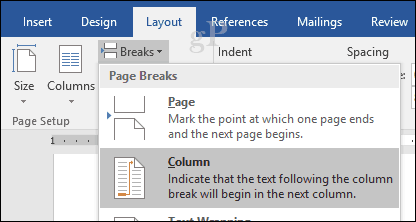
Atgriezties vienā kolonnā
Tātad, mēs esam pabeiguši otro kolonnu, nākamais solis ir atgriezties dokumentā vienā slejā. Lai to izdarītu, novietojiet kursoru uz jaunas līnijas, izslēdziet aizzīmes, ja tādas izmantojāt, dodieties uz Izkārtojums noklikšķiniet uz Kolonnas un tad Vairāk kolonnu. Izvēlieties Vienu, noklikšķiniet uz Pieteikties nolaižamo izvēlni un izvēlieties Šis punkts uz priekšu pēc tam noklikšķiniet uz Labi.
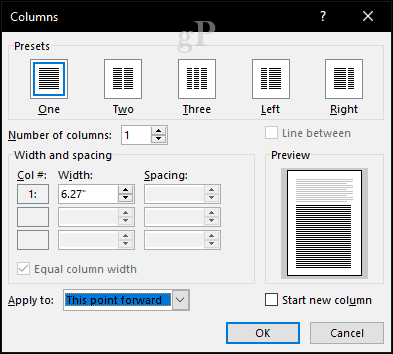
Pēc tam jūs varat ierakstīt atlikušo dokumenta daļu.
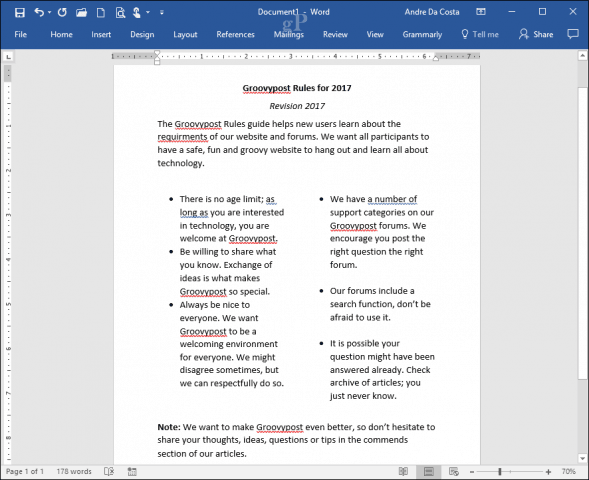
Ja vēlaties izspiest vairāk vietas tekstamkolonnās varat mainīt katra lielumu, izmantojot lineālu. Vēl viena iespēja, kurā varat iekļaut slejas, ir lapu pārtraukumi. Tas ir lieliski piemērots, lai izveidotu sarežģītus dokumentus ar atšķirīgu lappuses izmēru un saturu.
Vai Word 2016 izmantojat kolonnas? Paziņojiet mums, ko jūs domājat par šo parocīgo funkciju.










Atstājiet savu komentāru